自推出以來,Nintendo Switch 吸引了整個遊戲領域,提供靈活且引人入勝的遊戲體驗。此控制台的一個顯著特點是能夠使用 SD 卡增強儲存容量。它使遊戲玩家能夠輕鬆存取不斷擴展的遊戲和內容。
然而,偶爾會出現問題,Switch 用戶可能遇到的一個令人沮喪的問題是控制台無法識別 SD 卡。在這份綜合指南中, EaseUS針對「Nintendo Switch 無法讀取 SD 卡」問題提供了十種最有效的修復方法。我們將探索一系列故障排除步驟,從簡單快速的解決方案到更進階的方法。
Nintendo Switch 無法讀取 SD 卡的 10 個修復
在深入研究「Nintendo Switch 無法讀取/偵測 SD 卡」問題背後的潛在原因後,是時候採取主動措施來解決此問題了。無論您是經驗豐富的遊戲玩家還是喜歡休閒遊戲的玩家,以下 10 個徹底的解決方案涵蓋了各種修復,從基本調整到更複雜的故障排除方法。
修復 1. 強制重啟遊戲機
在採用更複雜的解決方案之前,通常明智的做法是從一個簡單而有效的步驟開始:強制重新啟動您的 Nintendo Switch。此方法可以幫助解決可能導致 SD 卡偵測問題的小軟體故障。請按照以下帶有清晰圖片的簡單步驟執行強制重啟:
步驟 1:要關閉系統,只需按住「電源」按鈕至少三秒鐘。然後,您需要導航至“電源選項”並選擇“關閉”。
步驟 2:若要重新啟動,只需再次按下電源按鈕即可。或者,如果需要,請按住電源按鈕約 12 秒來強制重新啟動。

修復 2. 取出並重新插入 SD 卡
鬆動或未正確插入的 SD 卡可能是 Nintendo Switch 偵測問題的罪魁禍首。為了排除這種可能性,讓我們繼續了解如何安全地移除和重新插入 SD 卡,確保安全連接以實現不間斷的遊戲:
步驟 1:按住「電源」按鈕三秒鐘,然後使用「關閉」關閉主機。
步驟 2:現在從控制台中取出 SD 卡,並在一段時間後重新插入。然後,重新開啟控制台並檢查該卡是否被識別。

修復 3. 重新格式化 Nintendo Switch 的 SD 卡
如果您的 Nintendo Switch 仍然無法讀取 SD 卡,則檔案系統或相容性損壞可能是罪魁禍首。將 SD 卡重新格式化為正確的檔案系統通常可以解決此問題。 Nintendo Switch 支援 SD 卡的 FAT32 和 exFAT 檔案系統。 FAT32 適用於容量為 32GB 或更小的 SD 卡,而 exFAT 建議用於容量較大的 SD 卡。
對於使用者友好且有效率的重新格式化過程, EaseUS Partition Master Free是一款出色的工具。憑藉其清晰的介面和全面的功能,EaseUS Partition Master允許用戶輕鬆地將大於32GB的SD卡格式化為FAT32或exFAT。它不僅僅是一個簡單的格式化工具,還提供強大的磁碟管理功能。
- 注意事項:
- 在繼續重新格式化過程之前,備份 SD 卡上的所有資料至關重要。重新格式化將刪除卡上的所有內容,因此請確保您有備份以防止資料遺失。
以下是使用正確的檔案系統格式化 SD 卡的步驟,以修復 Nintendo Switch 無法讀取 SD 卡的錯誤:
步驟 1. 開啟 EaseUS Partition Master,右鍵點選要格式化的外接硬碟/USB/SD 卡上的磁碟區,然後選擇「格式化」選項。
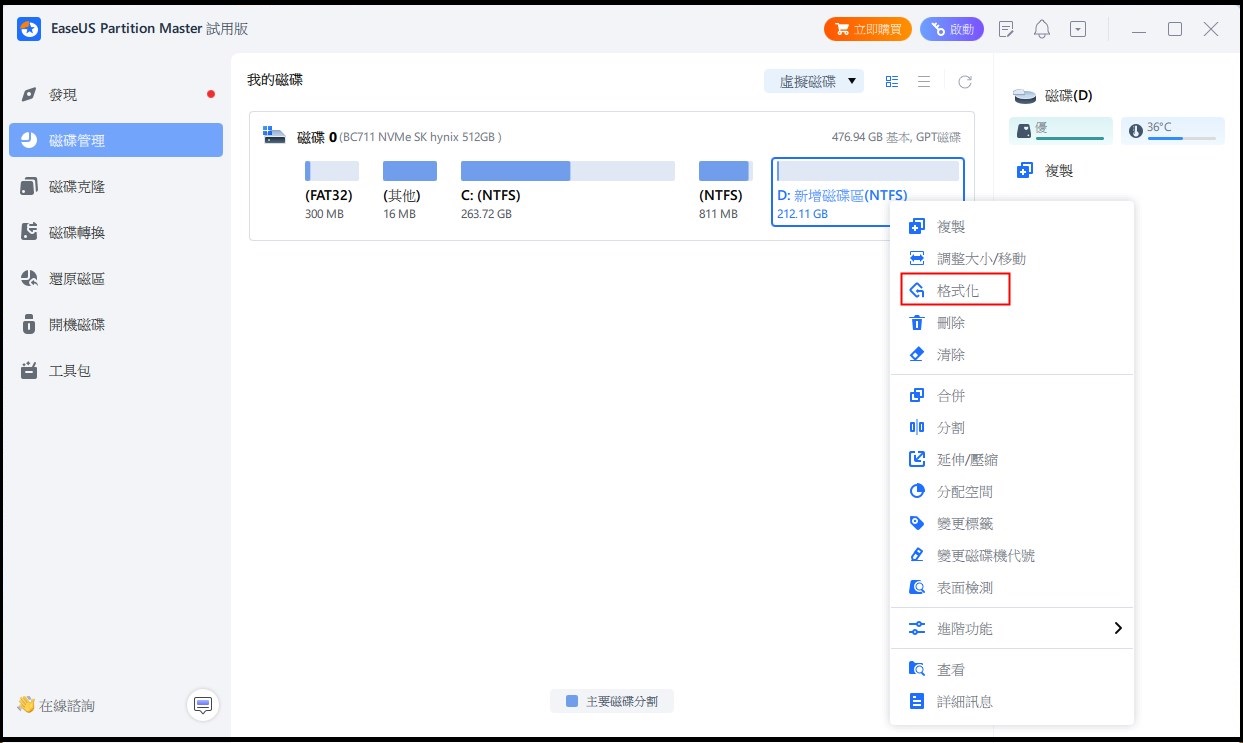
步驟 2. 為所選的磁碟區分配新的磁碟區標籤、檔案系統(NTFS/FAT32/EXT2/EXT3/EXT4/exFAT)和叢集大小,然後點選「確定」。
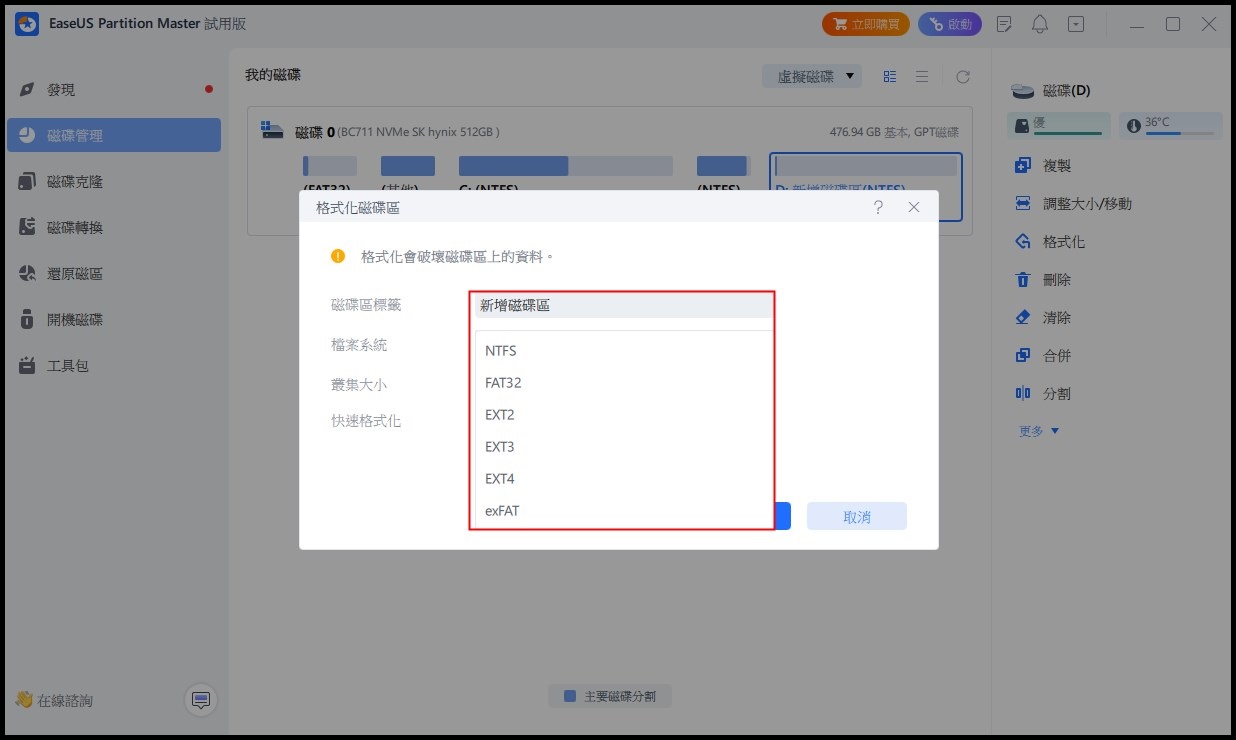
步驟 3. 在警告視窗中,點選「是」繼續。
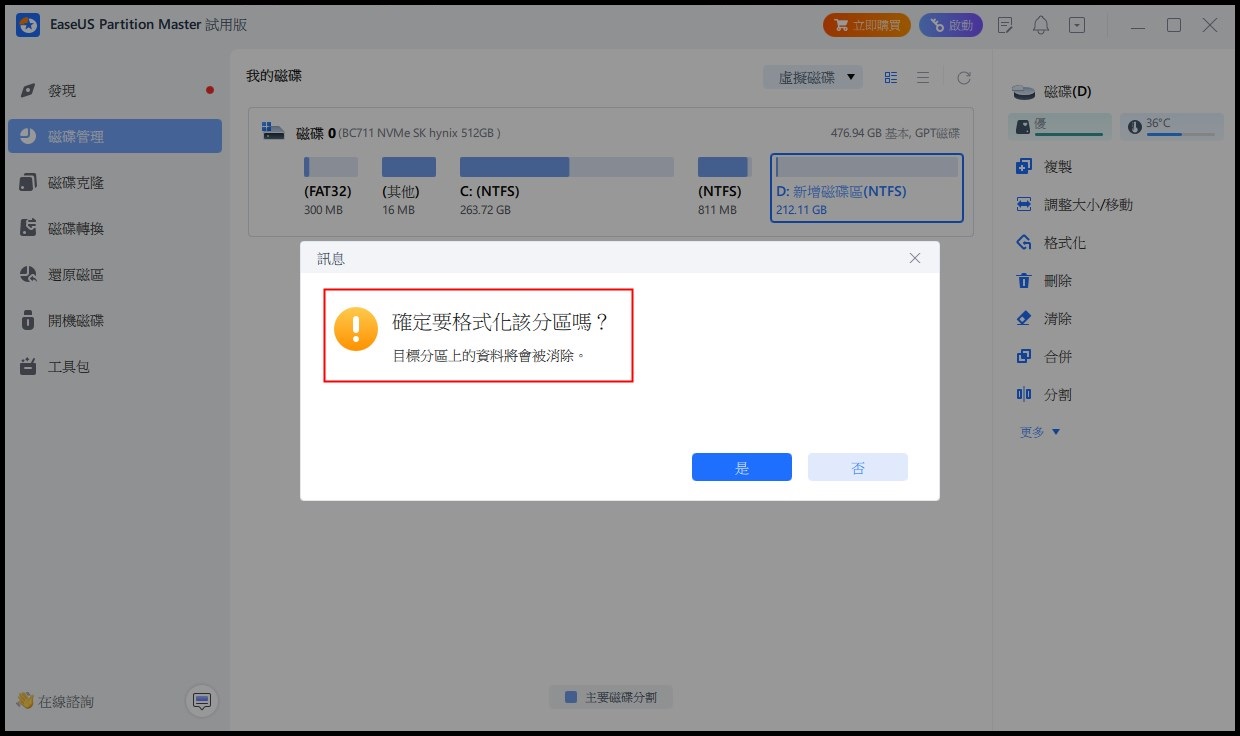
步驟 4. 點選右下角的「執行」按鈕檢視變更,然後點選「應用」開始格式化您的外接硬碟/USB/SD 卡。
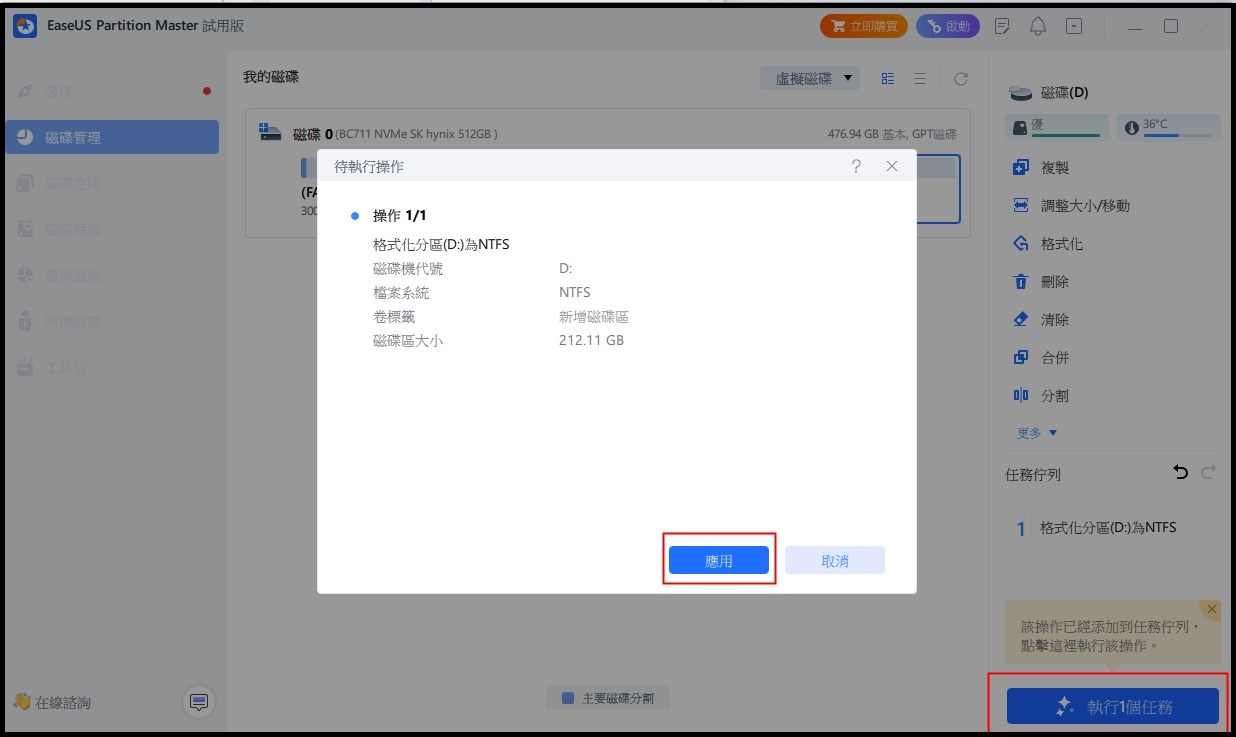
EaseUS 分區大師的主要特色:
- EaseUS Partition Master 允許使用者建立、調整大小、移動、合併、分割、格式化和刪除分割區。
- 該軟體提供了將一個磁碟的全部內容克隆和遷移到另一個磁碟的功能。
- 它支援不同磁碟樣式之間的轉換,例如MBR(主開機記錄)和GPT(GUID分割區表)磁碟之間的轉換。
- 該軟體提供了安全擦除分割區或整個磁碟資料的選項,使資料復原幾乎不可能。
對於無憂的重新格式化過程,請確保與您的 Nintendo Switch 的最佳相容性,EaseUS Partition Master 是一個可靠的選擇。立即下載並採取下一步措施解決您的 SD 卡偵測問題。
修復 4. 確保 SD 卡與 Nintendo Switch 相容
在應對 Nintendo Switch 上 SD 卡偵測問題的挑戰時,相容性的重要性不容小覷。每張 SD 卡都是不同的,忽略相容性考慮可能會導致控制台無法識別該卡等問題。
需要注意的是,Nintendo Switch 只支援 micro-SD 卡,因此使用標準 SD 卡或 mini-SD 卡無效。此外,對於使用SDXC類型卡的用戶,可以透過系統更新來增強相容性。以下步驟概述了進行系統更新的過程:
步驟 1:首先訪問“主選單”,然後選擇“系統設定”。
步驟 2:在「系統」部分中,選擇「系統更新」。
步驟3:此時,系統將開始搜尋最新更新並繼續下載。
分享這篇文章,讓更多的使用者了解這些方法。
修復 5. 再次使用另一張 microSD 卡
有時,故障或不相容的 microSD 卡可能是 Nintendo Switch 的 SD 卡偵測問題的根本原因。如果您修復 Nintendo Switch 上的 SD 卡偵測問題的努力徒勞無功,那麼情況可能就是這樣。
在這種情況下,最好的選擇是嘗試另一張 SD 卡並檢查您的 Nintendo Switch 是否可以識別它。如果它確實識別出另一張 SD 卡,則需要更換新的 SD 卡。
修復 6. 清除Nintendo Switch的緩存
隨著時間的推移,累積的快取和臨時檔案可能會幹擾 Nintendo Switch 的正常運作。它還包括檢測和讀取 SD 卡的能力。雜亂的快取有時可能是 Nintendo Switch 上各種效能故障背後的隱藏罪魁禍首。為了確保您的主機以最佳狀態運行,讓我們按照逐步說明清除快取:
步驟 1:首先造訪「系統設定」選單。接下來,導航到“系統選項卡”。
步驟 2:在接下來的步驟中,選擇「格式化選項」並繼續「重置快取」。

步驟 3:最後,在「使用者部分」中,選擇「重設」選項以清除與交換器關聯的快取。
修復 7. 檢查 Switch Nintendo 更新
保持 Nintendo Switch 的系統軟體最新對於保持最佳效能和相容性至關重要。在科技不斷進步的時代,您的 Nintendo Switch 也不例外。確保您的主機軟體是最新的對於流暢、不間斷的遊戲體驗至關重要。以下是有關如何檢查和應用更新的逐步說明,可能會解決影響 SD 卡偵測的任何潛在問題:
步驟 1:存取“系統設定”選單並選擇“系統更新”。然後系統將掃描與遊戲、軟體或 SD 卡相關的更新。
步驟 2:然後,允許系統下載並安裝偵測到的更新。然後,繼續重新啟動控制台。

修復8.檢查Nintendo Switch儲存空間
Nintendo Switch 上的儲存空間不足可能會導致各種問題,包括難以讀取 SD 卡。雜亂且幾乎已滿的儲存空間可能會影響您的 Nintendo Switch 的效能。為確保您的主機有足夠的空間順利運行,請檢查儲存空間,如果接近滿則釋放一些空間。
因此,如果您的 SD 卡無法運作或未顯示在 Steam Deck 上,請務必閱讀本文以了解原因以及如何修復它。

修復 9. 清潔遊戲卡槽和遊戲卡
隨著時間的推移,污垢、灰塵和碎片會積聚起來,導致 Nintendo Switch 與其遊戲卡之間的連接問題。保持 Nintendo Switch 遊戲卡插槽和遊戲卡的清潔對於流暢的遊戲體驗至關重要。
灰塵和污垢會阻礙正常連接並導致 SD 卡檢測問題等問題。使用一些柔軟、不起毛的超細纖維布和異丙醇(70% 或更高濃度)清潔卡槽和遊戲卡。
修復 10. 聯絡任天堂線上維修中心
當所有其他方法都失敗並且您已經用盡所有故障排除選項時,聯絡專家可能是您最好的選擇。專家可以幫助您解決持續存在的問題,例如 Nintendo Switch 上的 SD 卡偵測問題。任天堂線上維修中心是您獲得專家指導和技術支援的直接連結。
在聯絡 Nintendo 線上維修中心之前,請收集有關您的 Nintendo Switch 的基本詳細資訊。這可能包括控制台的序號、購買日期以及您遇到的問題的詳細描述。提供您遇到的 SD 卡偵測問題的詳細描述,並盡可能具體,以幫助技術人員理解問題。
不要忘記分享這篇文章,讓更多的用戶了解以下原因以及我們上面提到的修復方法。
為什麼你的 Nintendo Switch 無法讀取 SD 卡
令人沮喪的「Nintendo Switch 無法讀取 SD 卡」問題背後有許多潛在原因。造成這種情況的因素有很多,從技術問題到用戶疏忽。透過探索這些潛在原因,我們可以進一步調查,以了解您的SD 卡不被讀取的原因。
- 相容性:SD 卡的製作方式並不相同,如果您在 Nintendo Switch 上使用主機無法辨識的卡,則可能會出現問題。請務必檢查您的 SD 卡是否符合控制台指定的要求,以確保相容性。
- 安裝不當:有時,解決方案可能就像重新插入 SD 卡一樣簡單。未正確插入的卡片可能會導致控制台無法正確讀取。
- SD 卡損壞: SD 卡上損壞的檔案系統或損壞的資料可能會妨礙交換器的正確偵測。定期維護和謹慎處理 SD 卡可以幫助避免此問題。
- Nintendo Switch SD 卡連接器問題: Switch 上的 SD 卡插槽故障或髒污可能會導致卡片連接不良。可能需要清潔插槽或尋求專業維修。
- SD 卡的物理損壞: SD 卡的意外跌落或誤操作可能會導致物理損壞,從而導致 Switch 無法讀取它。此外,您還需要檢查卡片是否有任何損壞的跡象。
- Nintendo Switch 隨機錯誤/錯誤:軟體故障有時會破壞主機的正常功能,包括讀取 SD 卡的能力。重新啟動交換器或執行軟體更新可能有助於解決此問題。
- microSD 卡的韌體問題: microSD 卡本身過時或不相容的韌體可能會導致交換器出現相容性問題。檢查您的特定卡片型號的韌體更新。
透過深入了解這些可能的原因,您將增強識別和解決阻礙 Nintendo Switch 識別 SD 卡的特定問題的能力。
處理 Nintendo Switch 不讀取 SD 卡可能是一種令人沮喪的經歷。不過,請放心;在尋求專業協助之前,有多種解決方案需要探索。在這本內容廣泛的手冊中,我們探討了十種可能的解決方案來解決主機未偵測到 SD 卡的問題。從最初的故障排除程序到更複雜的補救措施,我們提供了多種選擇。
Nintendo Switch 無法讀取 SD 卡常見問題解答
如果您仍在尋求澄清或對 Nintendo Switch 無法識別 SD 卡的問題有更多疑問,那麼您並不孤單。在以下部分中,我們收集了對常見問題的答复,以提供更多見解和方向。
1. 為什麼我的 Nintendo Switch 無法讀取我的 SD 卡?
這個問題可能是由多種因素引起的,包括相容性問題、安裝不當、文件損壞、物理損壞甚至軟體錯誤。請參閱上面的詳細指南,探索針對每個潛在原因量身定制的潛在解決方案。
2. 交換器的SD卡應該是什麼格式?
Nintendo Switch 支援 FAT32 和 exFAT 檔案系統,取決於 SD 卡的大小。對於容量為 32GB 或更小的 SD 卡,建議使用 FAT32。對於較大的 SD 卡,exFAT 是首選格式。
3. 如何清潔交換器上的SD卡插槽?
清潔 SD 卡插槽需要使用柔軟、不起毛的超細纖維布和異丙醇輕輕擦拭金屬連接器和可見表面。請務必按照指南中提供的逐步說明進行操作,以有效清潔遊戲卡插槽和遊戲卡本身。
這篇文章有解決您的問題嗎?
相關文章
-
![]() Zola/2025-12-31
Zola/2025-12-31
-
【2026最新】可開機 USB 硬碟格式化程式/工具免費下載
![]() Agnes/2025-12-31
Agnes/2025-12-31
-
完整教學:在不丟失資料的情況下將檔案系統轉換/變更為 NTFS、FAT32、EXT2 或 EXT3
![]() Gina/2025-01-24
Gina/2025-01-24
-
如何在 Windows 11 中隱藏或取消隱藏磁碟區【3 個工具】
![]() Gina/2025-01-24
Gina/2025-01-24
關於 EaseUS Partition Master
全面的磁碟 & 分割區管理軟體,適合個人或商業用途。讓它幫您管理硬碟:調整分割區大小,格式化,刪除,克隆或格式轉換。
簡易教學影片

如何切割Windows 11/10/8/7硬碟
這篇文章是否有幫到您?
需要我們提供什麼樣的幫助
輸入問題並找到答案。
